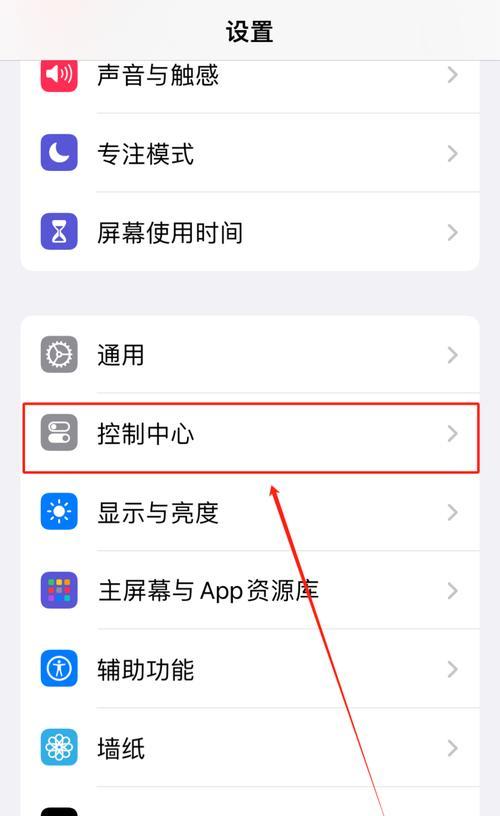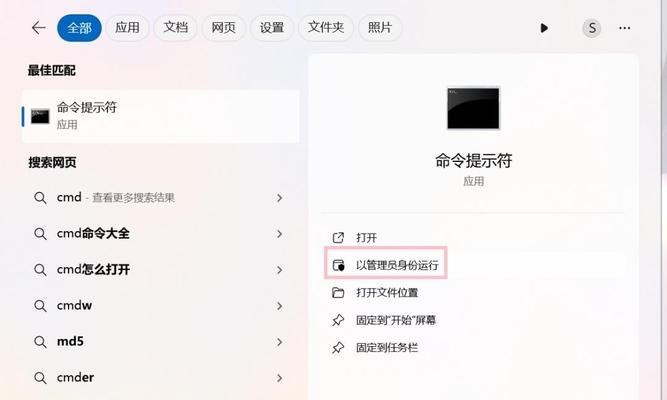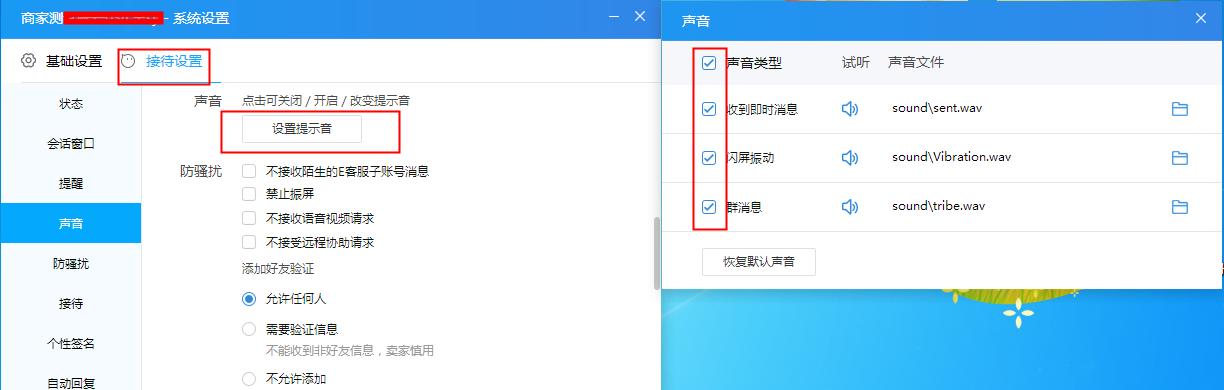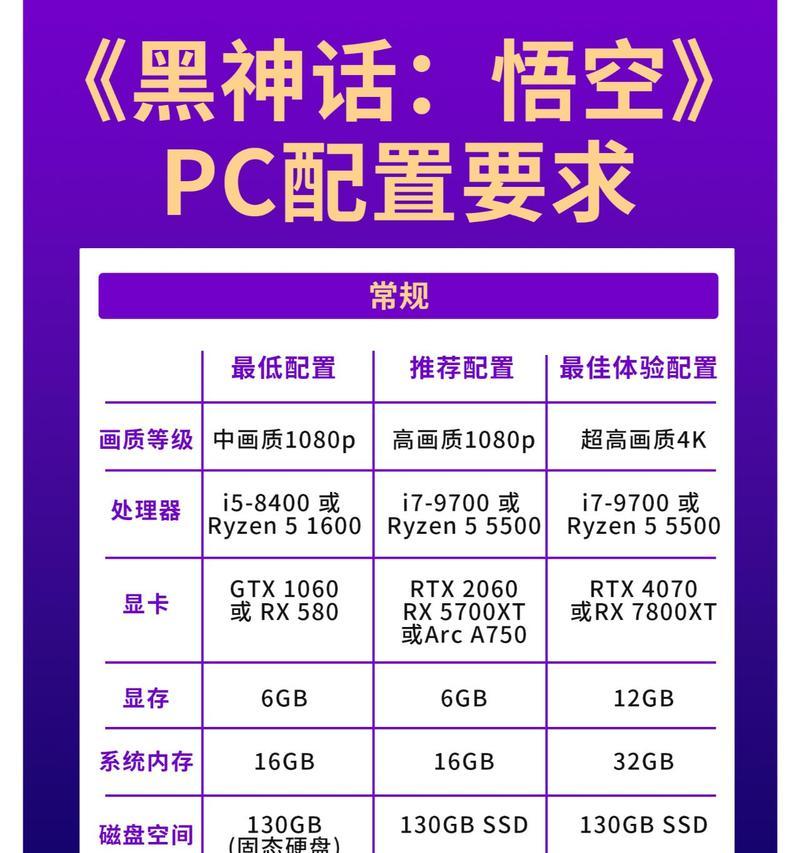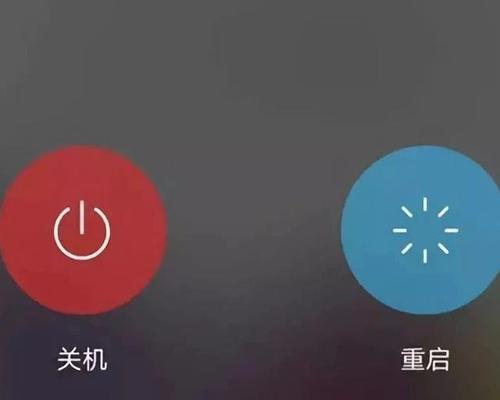惠普电脑开机和关机的具体步骤是什么?
游客 2025-04-06 12:30 分类:数码设备 7
开启和关闭计算机是日常使用中最基本的操作,而正确进行这些操作对于保护电脑系统及数据安全至关重要。本文将为您提供惠普品牌电脑开机和关机的具体步骤,并通过详细的指导教您如何高效而正确地完成这些操作。
开机步骤详解
步骤1:连接电源
首先确保您的惠普电脑已连接到可靠的电源插座,笔记本电脑请插入其充电器。若电脑是台式机且有多个电源线,请确保全部电源线都已正确连接。
步骤2:点击电源按钮
在确认电源连接无误后,找到位于惠普电脑机体侧面或前面的电源按钮并轻按一下。通常该按钮会有指示灯亮起,表明电脑正在开机过程中。
步骤3:等待系统启动
电脑开启后,将会经历一个自检过程,这个过程的界面可能会显示品牌标志或其他启动信息,您只需耐心等待即可。稍后,电脑会进入操作系统界面。
步骤4:登录系统
如果是多用户电脑,您可能需要输入密码或使用指纹、面部识别等方式登录您的用户账户。
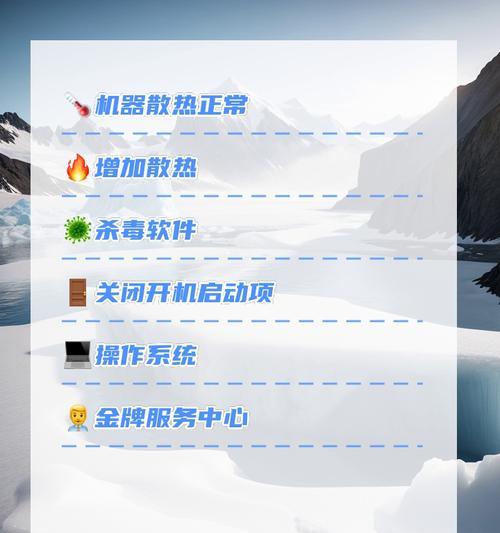
关机步骤详解
步骤1:保存所有工作
在关机前,请确保您已保存了所有正在进行的工作。意外断电可能会导致未保存的数据丢失。
步骤2:点击“开始”菜单
移动鼠标点击屏幕左下角的“开始”按钮(Windows徽标)。
步骤3:选择电源图标
在弹出的菜单中,找到并点击电源图标。在部分惠普电脑上,这个图标可以位于屏幕右上角或右下角。
步骤4:选择“关机”选项
在电源菜单中,选择“关机”选项。如果需要立即关机,可直接点击或按键盘上的“Enter”键确认。
步骤5:等待电脑完全关机
在选择关机后,系统开始关闭程序和服务,随后电脑将会完全关闭。此时请不要切断电源或关闭显示器,让电脑正常完成关机流程。

常见问题与解决方法
问题1:电脑无法正常开机
如果您的惠普电脑在按键后屏幕无显示,首先检查电源线是否松动,显示器是否打开或调节到正确的输入源。如果问题依旧,可尝试长按电源键10秒以上进行强制关机,然后再次尝试开机。
问题2:无法正常关机
如果电脑未能按预期关机,可能是因为有程序正在运行无法正常关闭。尝试将所有程序先手动关闭,如果还是不行,可按住电源键直到电脑关闭,但这种方法不推荐频繁使用,因为它可能会导致文件损坏。
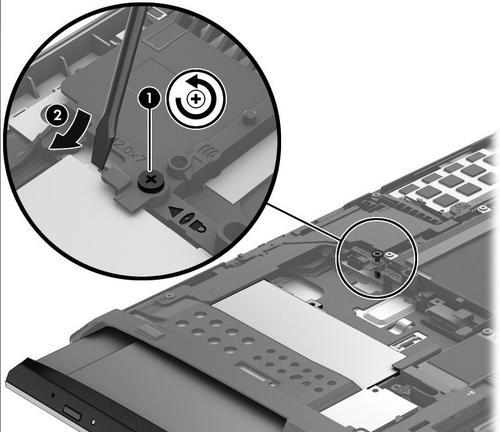
实用技巧
为了提高效率,您可以在Windows设置中启用“快速启动”功能,这样电脑可以在更短的时间内开机。登录系统后,您还可以设置电源按钮为快速睡眠或重启,这样在需要时更快速地切换电脑状态。
结语
通过以上详细的步骤和技巧介绍,您现在应该能够清晰地了解如何确保您的惠普电脑的开机和关机操作既安全又高效。无论是在日常使用还是在遇到问题时,都能通过本文提供的信息来正确处理,确保电脑的稳定运行和数据的安全。
版权声明:本文内容由互联网用户自发贡献,该文观点仅代表作者本人。本站仅提供信息存储空间服务,不拥有所有权,不承担相关法律责任。如发现本站有涉嫌抄袭侵权/违法违规的内容, 请发送邮件至 3561739510@qq.com 举报,一经查实,本站将立刻删除。!
- 最新文章
-
- 如何使用cmd命令查看局域网ip地址?
- 电脑图标放大后如何恢复原状?电脑图标放大后如何快速恢复?
- win10专业版和企业版哪个好用?哪个更适合企业用户?
- 笔记本电脑膜贴纸怎么贴?贴纸时需要注意哪些事项?
- 笔记本电脑屏幕不亮怎么办?有哪些可能的原因?
- 华为root权限开启的条件是什么?如何正确开启华为root权限?
- 如何使用cmd命令查看电脑IP地址?
- 谷歌浏览器无法打开怎么办?如何快速解决?
- 如何使用命令行刷新ip地址?
- word中表格段落设置的具体位置是什么?
- 如何使用ip跟踪命令cmd?ip跟踪命令cmd的正确使用方法是什么?
- 如何通过命令查看服务器ip地址?有哪些方法?
- 如何在Win11中进行滚动截屏?
- win11截图快捷键是什么?如何快速捕捉屏幕?
- win10系统如何进行优化?优化后系统性能有何提升?
- 热门文章
- 热评文章
-
- 圣光之翼值得培养吗?培养圣光之翼的利弊分析
- 艾露西亚游戏好玩吗?游戏特点和玩家常见问题解答
- 轩辕剑3外传天之痕地图迷宫怎么走?有哪些隐藏要素?
- 任天堂Wii有哪些不容错过的游戏?如何找到它们?
- 相机对焦点不居中怎么调整?设置方法是什么?
- 电动车充电器取样电阻位置在哪里?
- 华为手机电池状态如何查询?
- 蓝牙耳机自动配对反应慢怎么优化?
- 平板与键盘如何连接使用?教程在哪里?
- MacBookProM1无线鼠标兼容性如何?
- 一体机无声如何处理?图解视频能否提供帮助?
- 2011款宝马x1的usb插口在哪里?如何找到?
- 笔记本电脑抠电池后无法开机怎么办?原因是什么?
- 乌市哪里可以批发单反相机?价格如何?
- 兰州华为智能手表旗舰店位置?如何前往?
- 热门tag
- 标签列表
- 友情链接